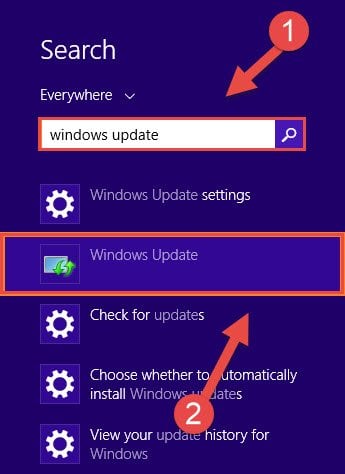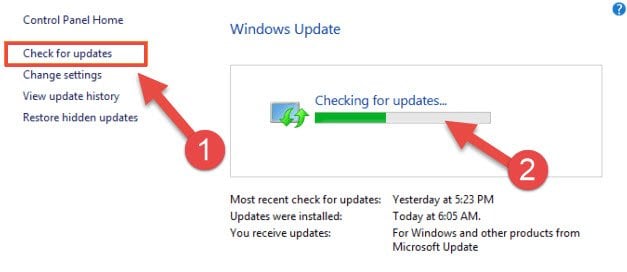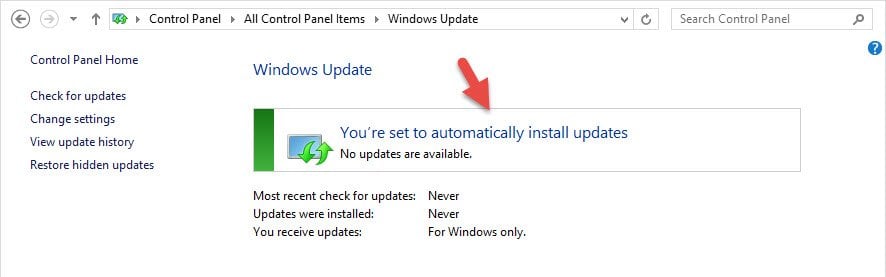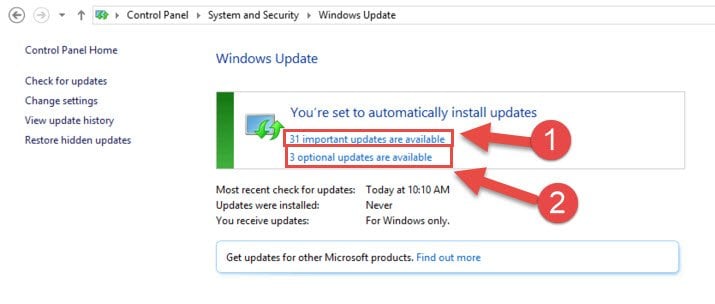Merhaba sayın DLL Downloader.com ziyaretçileri. Bu yazımızda sizlere Windows 8.1 ve Windows 8 işletim sistemlerinde manuel güncelleştirme işleminin nasıl yapılacağını anlatacağız. Güncelleştirme işlemleri bazı durumlarda yaşadığınız dll hatalarını çözmenize yardımcı olabilir.
Windows 8.1 ve Windows 8 Güncelleştirme Adımları
- Klavyenizden “Windows” tuşuna (Klavye dizisinin en altında ve boşluk tuşunun 2 solundaki Windows logosu bulunan tuş) basarak Metro arayüzünü açın ve klavyenizden “Windows Update” yazın. Ekranın sağında listelenecek olan arama sonuçları arasından “Windows Update” sonucuna tıklayın.

Adım 1: Windows 8.1 / 8’de Windows Update aracını bulma - Açılan Windows Update penceresinin solundaki alanda bulunan “Check for Updates (Güncelleştirmeleri Denetle)” bağlantısına tıklayın. Yüklenebilir güncelleştirme paketleri aranmaya başlanacaktır.

Adım 2: Windows 8.1 / 8 güncelleştirmelerini denetleme - Eğer yüklenebilir bir güncelleştirme paketi bulunamadıysa aşağıdaki gibi bir ekranla karşılaşacaksınız. Bu durumda zaten güncel bir işletim sistemine sahipsiniz demektir.

Adım 3: Windows 8.1 / 8 için yüklenebilir güncelleştirme paketi bulunamadı (Zaten güncel olduğu için) - Eğer aşağıdaki gibi bir ekranla karşılaştıysanız “Install Updates (Güncelleştirmeleri Yükle)” butonuna tıklayarak yükleme işlemini başlatın.

Adım 4: Windows 8.1 / 8 güncelleştirmelerini yükle - Eğer aşağıdaki gibi bir ekranla karşılaşmışsanız yüklenebilir güncelleştirme paketleri bulunmuş fakat bu güncelleştirme paketleri çok önemli değil demektir. İşaretli alandaki gibi listelenen tüm yüklenebilir güncelleştirmelerin üzerine tıklayın ve gelecek penceredeki tüm güncelleştirme paketlerini seçerek “OK (Tamam)” butonuna tıklayarak bu güncelleştirmeleri yükleyin.

Adım 4: Windows 8.1 / 8 için yüklenebilir güncelleştirme paketleri bulundu - Yükleme işlemi tamamlandığında bilgisayarınızı yeniden başlatmanız gerekecek. Zaten Windows Update penceresinde bunun için bir uyarı mesajı göreceksiniz. Bilgisayarınız yeniden başladığında dll hatası aldığınız uygulamayı tekrar çalıştırmayı deneyin.